word文档首行缩进后整篇都缩进的解决教程
2023-01-30 09:56:08作者:极光下载站
word软件是很多用户经常在使用的一款办公软件,给用户带来了许多的方便,其中实用的功能帮助用户解决了很多的问题,并且进一步提升了用户的编辑速度,因此这款办公软件是大部分用户的办公必备,当用户在编辑文档文件时,可以根据自己的需求来设置文档的格式,例如用户可以设置段落的首行缩进格式或是段落行距等,总的来说这款办公软件中的功能是很强大的,最近有用户问到了word文档首行缩进为什么整篇都缩进的问题,这是因为用户设置了段落的左侧缩进导致的,用户只需要在段落窗口中将左侧缩进的数值设置为0字符即可解决问题,详细的操作过程就让小编来向大家介绍一下吧,希望可以解决好大家的问题。
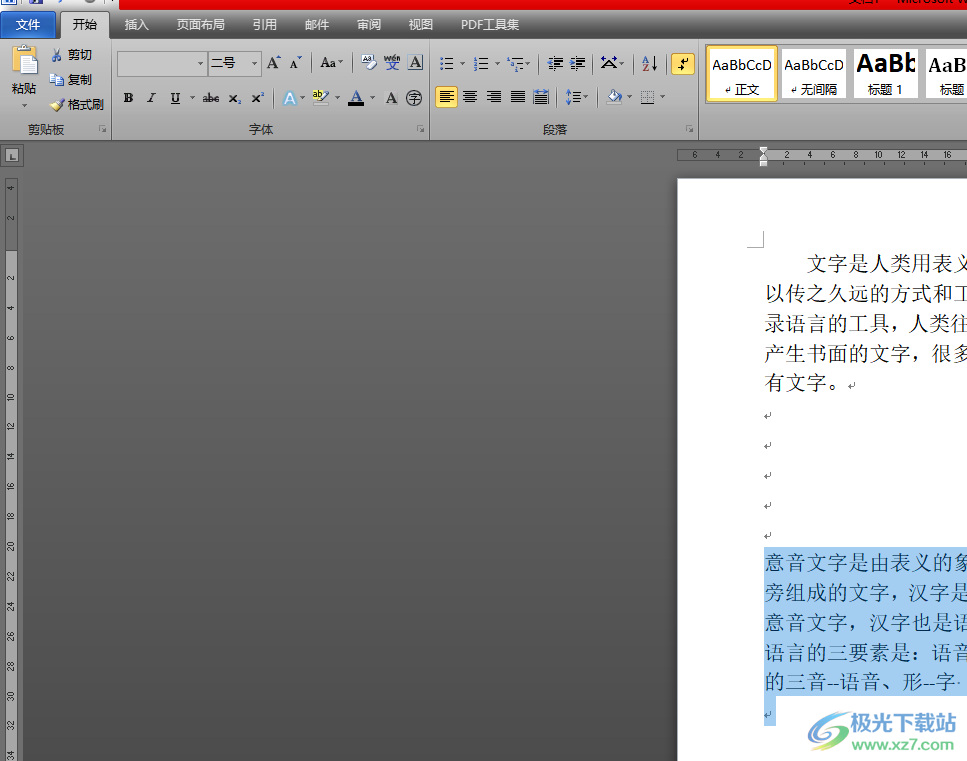
方法步骤
1.用户在电脑桌面上打开word文档,并进入到编辑页面上选中一段文字

2.接着用户在菜单栏中点击开始选项,将会切换出相关的选项卡,用户需要点击段落板块右侧的下拉箭头图标
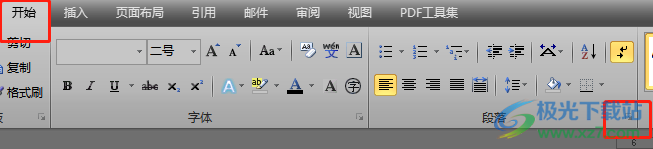
3.或者用鼠标右键点击段落,在弹出来的选项卡中选择段落选项
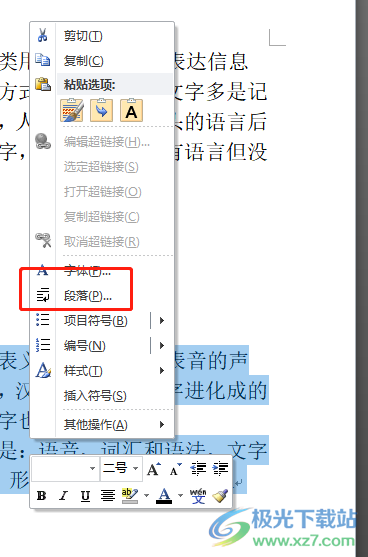
4.这时打开了段落窗口,在默认的缩进和间距选项卡中用户可以看到有缩进板块,其中的左侧选项设置成为3字符
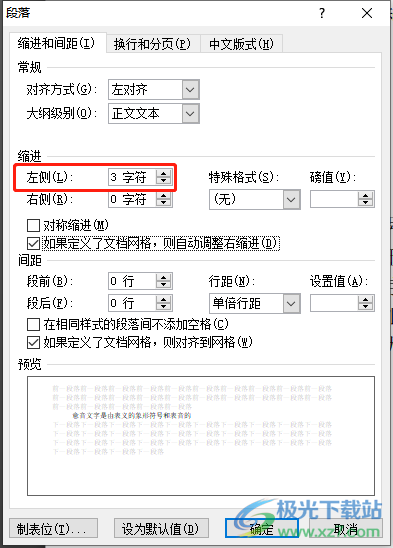
5.用户需要将左侧选项的3字符设置为0字符,然后点击特殊格式选项的下拉箭头,在拓展出来的选项卡中选择首行缩进选项
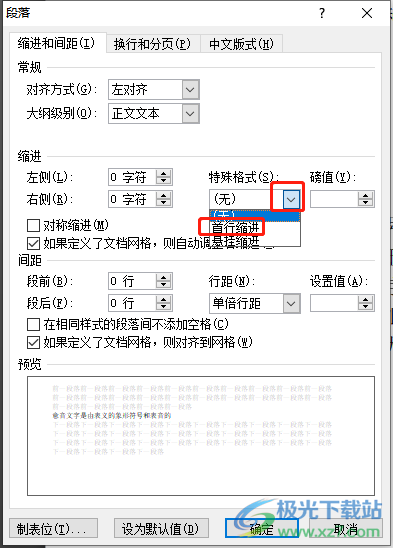
6.用户会看到特殊格式选项旁的磅值选项自动显示出来2字符,接着按下确定按钮即可
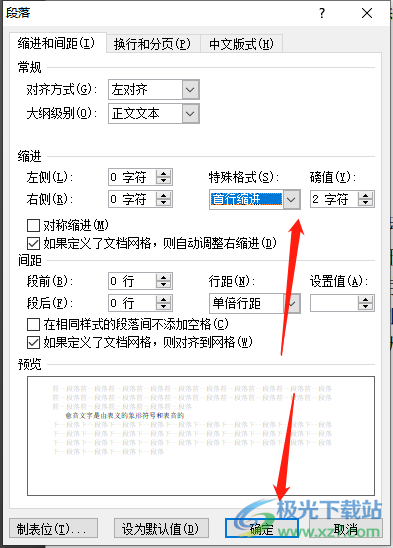
7.回到编辑页面上就可以看到选中的一段文字首行缩进了两个字符,并且其它行没有发生变化

当用户在word软件中编辑文档文件时,一般会遇到需要设置段落首行缩进的情况,可是有时用户会遇到设置好整段都缩进的情况,这就需要用户在段落窗口中将左侧缩进的数值设置为0并且将特殊格式设置为首行缩进即可解决,所以有需要的用户可以来看看小编的教程,简单操作几个步骤即可解决。